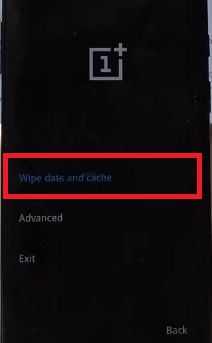Galaxy S10 및 S10 Plus에서 캐시 파티션을 지우는 방법
Galaxy에서 캐시 파티션을 지우는 방법은 다음과 같습니다.S10, S10e 및 S10 Plus 장치. Galaxy S10 / S10 plus의 캐시 파티션 지우기 또는 캐시 파티션 지우기는 내부 저장소, 사진 및 비디오, 다운로드 한 앱 등을 포함한 모든 장치 데이터를 제거합니다. 확인하십시오 중요한 데이터 백업 장치에서 안전하게.이 Samsung Galaxy에서 캐시 파티션을 지우는 것은 완전히 충전 된 후 전화가 켜지지 않거나 전원이 켜지지 않음, 터치 스크린이 작동하지 않음, 검은 색 화면 문제, 부팅 화면에서 멈춤 등과 같은 여러 문제를 해결하는 데 유용합니다.
- 해결 방법은 Galaxy S10 Plus에서 문자 메시지를 보낼 수 없습니다.
- 부팅 화면에서 멈춘 Google Pixel을 수정하는 방법
- Galaxy S10을 초기화하는 방법
- Samsung Galaxy S10에서 캐시를 지우는 방법
Galaxy S10 캐시 파티션을 지우는 방법

장치의 하드웨어 키를 사용하여 Galaxy S10 캐시 파티션 지우기를 수행 할 수 있습니다. Galaxy S10 문제를 해결하기 위해 아래에 주어진 전체 프로세스를 적용하십시오.
1 단계: Samsung Galaxy S10의 전원을 끕니다.
2 단계: 길게 누릅니다. 볼륨 높이기, 전원 버튼, 과 빅스 비 키 동시에.
화면에 Samsung 로고가 나타나면 Samsung Galaxy S10의 모든 키를 놓습니다. 몇 초 후 "시스템 업데이트 설치”메시지가 표시됩니다. 이제 Android 시스템 복구 화면이 Samsung S10에 나타납니다.
3 단계 : 강조 표시 될 때까지 볼륨 작게 버튼을 누릅니다. 캐시 파티션 지우기, 전원 버튼을 눌러 선택하십시오.
4 단계 : 볼륨 작게 버튼을 예 선택한 다음 전원 버튼을 눌러 Galaxy S10 plus를 재설정하십시오.
S10 및 S10 plus에서 삼성 지우기 캐시 파티션 프로세스가 완료 될 때까지 기다리십시오.
5 단계 : 볼륨 작게 버튼을 위로 눌러 시스템을 재부팅 해주세요, 전원 버튼을 눌러 재부팅 당신의 은하 S10.
앱이 켜지지 않거나 앱이 느려지거나 Galaxy S10에서 앱이 멈추는 등 앱 관련 문제에 직면해야하는 경우 기기에서 앱 캐시를 지우세요.
Galaxy S10 및 S10 Plus에서 앱 캐시 지우기
1 단계: 화면 상단에서 알림 패널을 아래로 스 와이프하고 설정 톱니 바퀴 아이콘 삼성 S10에서.
2 단계: 꼭지 앱.
Galaxy S10에 설치된 앱 목록을 볼 수 있습니다.
3 단계 : 앱 선택 목록에서 앱 캐시 및 데이터를 지우려는 것입니다.
4 단계 : 꼭지 저장.
5 단계 : 꼭지 캐시를 지 웁니다.
앱을 원활하게 실행하는 데 사용되는 Samsung Galaxy S10 및 S10 plus에서 앱 임시 데이터를 삭제합니다.
Galaxy S10의 캐시 파티션 지우기에 대해 질문이 있습니까? 아래 댓글 섹션에 자유롭게 남겨 주시면 최선을 다해 도와 드리겠습니다!